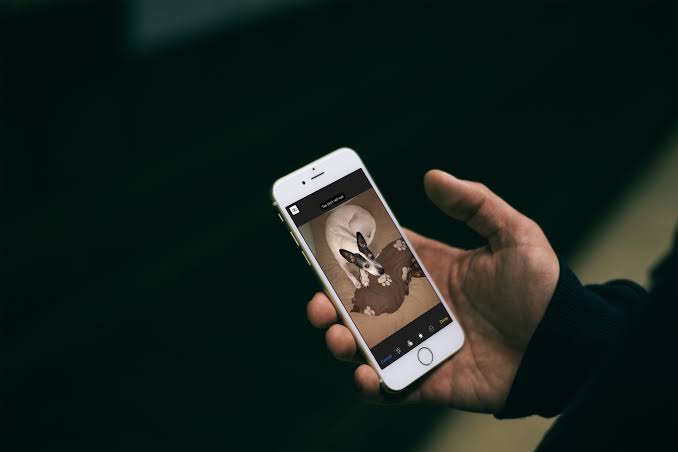
Her iPhone'un güzelliği kameradır. Örneğin al iPhone 13 Pro Max bu da dörtlü arka kamerayı güçlendirir. Bunları paylaşmaya değer harika bir çekim yapmak için kullanabilseniz de, birinin fotoğrafını çekmek istediğinizde ortaya çıkan küçük sorun kırmızı gözdür.
Bu kırmızı gözü en çok flaş kullandığınızda fark edeceksiniz. Birçok kişi bunu yeni dönemde deneyimledi iPhone 13 ve iOS 15 çalıştıran diğer cihazlar. Böyle bir durumda fotoğrafları herhangi bir yere yüklemeden önce kırmızı gözü düzeltmek için bazı düzeltmeler yapmanız gerekir. Aşağıda size iPhone iOS 15'te kırmızı göz düzeltmeyi düzeltmenin basit yöntemini göstereceğiz.
iOS'ta Fotoğraflar uygulamasında kırmızı göz düzeltmesi nasıl düzeltilir?
Apple, Fotoğraflar uygulamasına Düzenleme yapmayı kolay ve eğlenceli hale getiren daha fazla özellik ekledi. Fotoğraf uygulamasına entegre edilmiş bazı özelliklerle, size biraz paraya mal olabilecek üçüncü taraf uygulamalara ihtiyaç duymadan fotoğraflarınız için kırmızı göz düzeltmesi yapabilirsiniz. Aşağıda, iPhone'unuzda kırmızı göz düzeltmesinin nasıl düzeltileceğine ilişkin adım yer almaktadır.
1 Adım: MyCAD'de yazılım Güncelleme ye git Fotoğraflar uygulaması iPhone'unda
2 Adım: Üzerine dokunun Fotoğraflar altta ve Tüm Fotoğraflar'ı seçin
3 Adım: Düzeltilmesi gereken resmi bulun
4 Adım: Devam etmek için resmi seçin
4 Adım: Üzerine dokunun Düzenle düğmesi Sağ üst köşedeki
5 Adım: Seçin göz simgesi içinden geçen çizgi ile
6 Adım: Şimdi her birine dokunun kırmızı göz fotoğrafta görünen
7 Adım: Son olarak, dokunun tamam sağ alt köşede
Fotoğraflar Uygulaması sihrini kullandıktan sonra, kırmızı göz düzeltilerek tam istediğiniz gibi tam ve net bir resim elde edilir. Kırmızı gözü düzenlemek ve düzeltmek için işlemi tekrarlamanız gerekir.
iPhone'unuzdaki kırmızı göz düzeltmesini düzeltmek için üçüncü taraf uygulamaları da kullanabilirsiniz. Ne yazık ki, bazı uygulamalar ücretsiz değildir, bu nedenle ücretsiz olduğu için Apple fotoğraf uygulamasını kullanmanız önerilir. Sihri yapmak için başka bir uygulamaya ihtiyacınız olursa, aşağıdaki listeye göz atmalısınız.
- Adobe Photoshop Express (IAP ile Ücretsiz)
- Pixelmator (4.99 $)
- Karanlık Oda (IAP ile Ücretsiz)
- Fix+: Kırmızı Göz Giderici (IAP ile Ücretsiz)
iPhone'unuzla kırmızı göz fotoğrafları çekmekten nasıl kaçınılır?
Fotoğrafta çıkan kırmızı gözün sebebinin gözbebeği olduğunu bilmelisiniz. Bunun nedeni, kişinin gözbebeklerinin mümkün olduğu kadar fazla ışığın girmesine izin vermek için genişlemesidir. Böylece fotoğrafı çektikten ve ışık etkinleştirildikten sonra, gözbebeği ışığı emer ve kırmızı görünümle geri döner. Bu sinir bozucu ve sinir bozucu olabilir.
Kırmızı göz fotoğrafları çekmekten kaçınmak için aydınlatmanın uygun olduğundan emin olun. Tabii ki, fotoğrafı gece veya karanlık bir arka plan alanında çekiyorsanız, bu karmaşık olabilir.
Senkronizasyon Kapalı…
iPhone, özellikle fotoğraf çekmek söz konusu olduğunda daha güçlüdür. Sadece bu da değil, Apple ayrıca fotoğraflarda bazı düzeltmeler yapmak için ihtiyacımız olan her şeye sahip olmamızı sağlıyor. Yani albümünüzde kırmızı göz fotoğrafı olması çok da önemli değil. Düzeltmek için bazı değişiklikler yapmanız yeterli.
iPhone'unuzdaki kırmızı göz düzeltmesini düzeltmeye çalışırken sorunlarla karşılaşırsanız, bize bildirmek için yorumlar kutusunu kullanın. O zamana kadar bu gönderiyi de paylaşmayı unutmayın.







YORUMLAR (1)